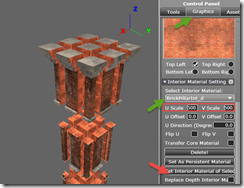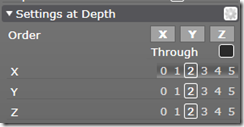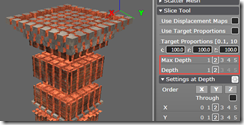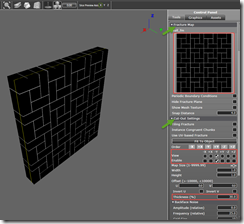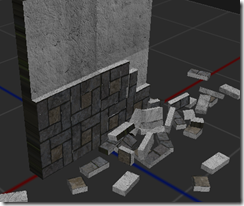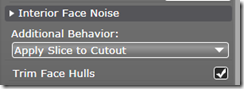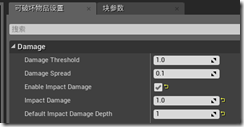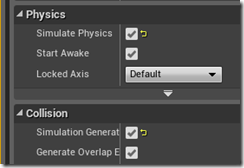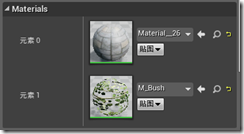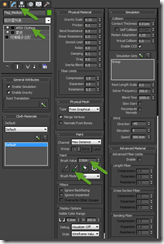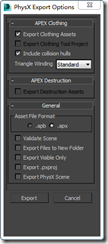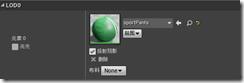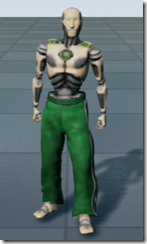APEX相关
11 Feb 2015 UE4 物理 APEX
由于UE4使用的是PhysX引擎,因此一些相关的特性需要使用其相关的工具才能实现。当前(4.6.1)版本UE4只支持两个Apex特性,分别是Destruct和Cloth。
对官方的讲解视频以及部分文档进行总结,方便以后使用到时可以进行快速的索引。
① 破碎
破碎方面使用PhysX的工具可以获得额外的两种制作方式,同时可以得到当前引擎中没有的多级别破碎效果。
Slice模式切割
官方视频地址:http://v.youku.com/v_show/id_XNDEzMTM3Mzky.html
示例文件目录为PhysXLab目录下的DestructionSamples\Pillar。
在文件菜单中选择Import 3D Mesh导入BrickPillar.FBX(其实可以直接打开官方提供的project文件,这样就不用进行文件的导入了)。
在上面的工具栏中选择刀形状的切割工具,在右边的工具栏就会出现相应的属性。
直接点击Fracture按钮或者右上角跳动的F图标,就会生成Slice的破碎
由于没有切面贴图,切面的效果很不理想。因此先在文件菜单中点击Load Texture as Materia来导入材质BrickPillarInt_d.tga。
导入之后到Graphic工具中应用切面贴图即可。需要注意的是示例提供的贴图应用时和默认的UV Scale有所不同。
在Slice属性中,展开高级模式,可以手动的设置各个坐标上的切割数
通过设置切割深度,可以做出层次更多的切割结果。在工具栏中的预览深度可以调节当前预览的切割效果层次。
其他的一些属性:
Use Target Proportions - 使得碎片尽量的保持给定的长宽高比例,这个设置会优先于切割线设置来保持比例。
Seams Variation - 使得切割线的分布变得更加的不均匀,有平移和角度两个选项
Noise - 有幅度、频率和网格尺寸3个选项,可以使切面表面出现凹凸效果。
属性之间的组合能够实现不同的材质破碎效果,在编辑器中进行尝试即可。按F12可以进入预览模式,用锤子进行破坏来模拟实际的效果。
Cut-Out模式切割
官方视频地址:http://v.youku.com/v_show/id_XMzU1NDY0NTMy.html
示例文件目录为PhysXLab目录下的DestructionSamples\Wall。
这个模式有两个设置的地方,一个是要调整切割的挡板的位置,另外一个是要选择切割图。全部设置过之后会自动生成两个层次的分割效果。第一层是设置好的挡板的分离,第二层是对分离出来的表面应用切割图进一步分割。
生成之后的效果就是完全按照墙面的砖块进行分割破碎。
切面贴图和Noise的设置基本和Slice模式的相同。
切换到Assets工具栏,在第一层级为后面的墙面设置Dont Frature属性,保证其静态。为前面的墙面设置Dont Damage属性,使得所有的伤害被传递到下一个层级,而不是整个墙面对伤害有响应。在第二层级,设置Support Depth为2,同时打开World Overlap,这样一来砖块就会受到世界的支撑。不会出现不自然的瓦解的情况。
可以对这个分割进行进一步的Slice来达到更好的效果
加上一定的随机之后,砖块就变得可以敲碎了。
可以通过Export Assets导出apb格式的破碎设置供UE4导入。
导入时先导入网格文件,然后点击生成可破坏网格之后在其中导入apb文件。在UE4中进行快捷测试的步骤:
首先在可破坏物体中
打开并修改Impact Damage,然后将这个物体拖到地图中。
打开物理模拟和碰撞事件。将物体拖到一定的高度。然后开始模拟,坠落的冲击产生的伤害会使得物体破碎。如果使用的是上面生成的破碎,由于一瞬间产生了很多碎片,并且都在进行物理模拟。很可能会引起卡顿。其实对于小碎片,最好使用粒子效果来替换掉。系统的开销就会大幅度下降了。
同时,导入apb时切面材质如果没有的话需要手动导入。也可以直接指定成其他的材质。
上面的导入中,第二个材质就是切面材质了。
② 衣料
衣料的材质制作NVIDIA官方提供了针对3ds max和maya的插件,虽然官方社区有直接使用Physx自带的制作程序的相关说法。但是还是存在不少问题,这里还是直接使用官方提供的流程进行操作比较好。在NVIDIA官方下载好插件并安装后,可以在目录中看到官方提供的文档。详细的参数及其作用可以到其中去参考。
制作Cloth材质可以在toolbar上点击这个按钮:
这样的话就会在当前修改器栈中添加一个新的衣料材质修改器,可以在其中进行属性的设置等操作。
最主要的属性操作是max distance的喷涂,设定好值之后直接点击按钮即可在材质上喷涂上设定的值。
如果要看模拟的效果,可以直接点击插件提供的模拟按钮。
操作完毕之后可以对衣料材质进行导出。当前版本使用下面的配置可以正常的工作:
然后就是在UE4中进行导入了,衣料材质不需要导入到内容管理器中。直接在需要使用到的模型中点击下面的添加材质按钮即可。
添加完毕之后就可以在材质的下方看到Cloth的选框,在其中选择对应的即可。
最终的结果如下,由于是静态图片不怎么能看出效果。
总体而言,作为UE4外部的制作流程,APEX的操作还是相对简单的。